Sådan installeres Pleksklient på PS4 – Brug din PlayStation 4 som en Pleksklient
Med PlayStation 4-lanceringen i November 2013 overraskede Sony spillemiljøet. Det lykkedes dem at oprette en ny spillekonsol, der skubbede grænserne igen. Konsollen var hurtigere og havde bedre grafik. I November 2016 lancerede Sony en mere kraftfuld konsol, der er i stand til 4K HDR-spil, hvilket gør den til en af de mest komplette konsoller, der er tilgængelige. Udover fantastisk spil bruger ejere PS4 som Pleksklient. I dag vil jeg vise dig, hvordan du kan installere plek på PS4, og hvordan du opsætter PlayStation 4 som en Pleksklient. Uden videre, lad os komme lige til det.
Sådan installeres plek på PS4
Du kan installere plek på PS4 i kun 4 nemme trin.
1. Åbn PlayStation Store
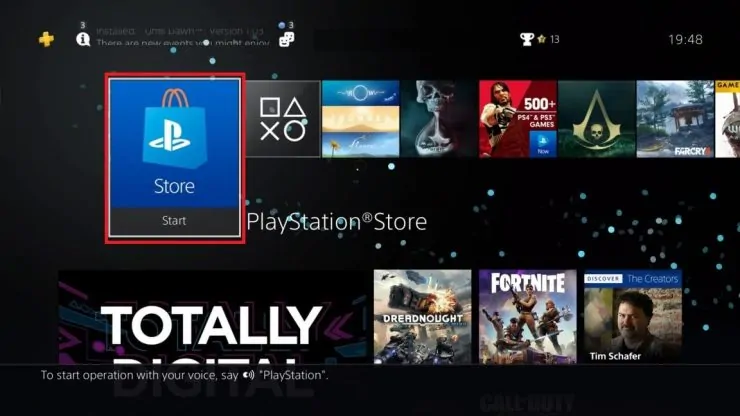
Åbn PlayStation Store
2. Naviger til søgesektionen
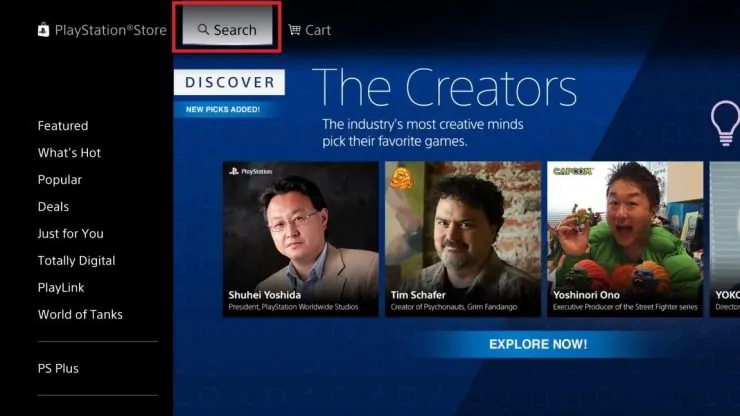
Naviger til søgesektionen
3. Søg efter Pleks
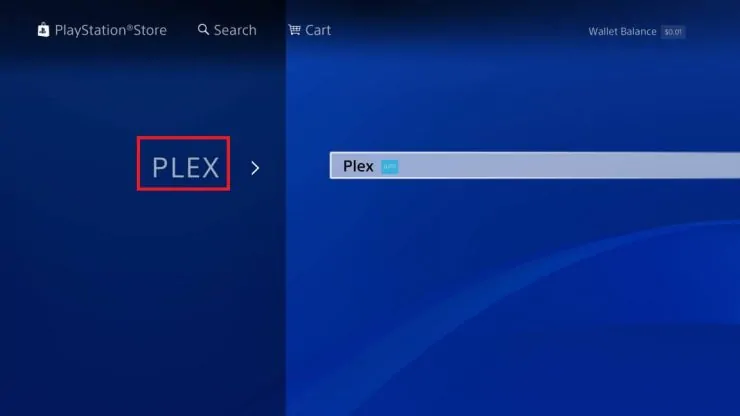
Søg efter Pleks
4. Vælg Hent for at starte installationen af appen
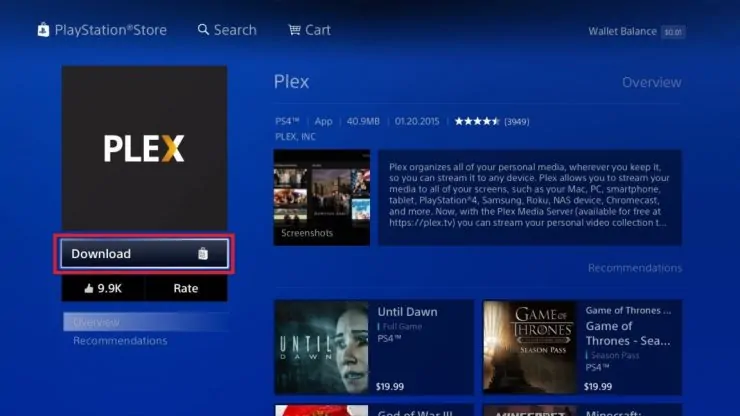
vælg Hent for at starte installationen af appen
bedste enheder:
- NVIDIA SHIELD TV Pro Home Media Server – $199.99

- amason Fire TV Streaming Media Player – $89.99
- Roku Premiere+ 4K UHD – $83.99
- CanaKit Raspberry Pi 3 Komplet startpakke – $69.99
- one 500 GB console – $264.99
opsætning pleksklient på Playstation og opret forbindelse til plekskonto
Når du har installeret plekskonto på PS4, skal du oprette forbindelse til din plekskonto. For at gøre dette skal du åbne appen.
Vælg knappen Log ind
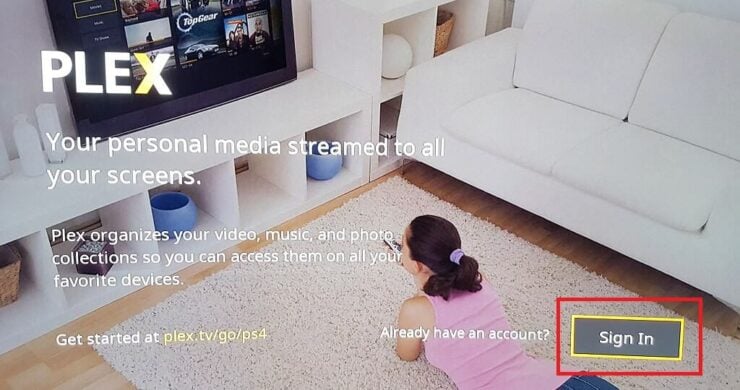
vælg Log ind
på en anden enhed skal du besøge https://plex.tv/link for at konfigurere Pleksklienten på PlayStation og føje den til din konto.
indtast Logonkoden på din Plekskonto
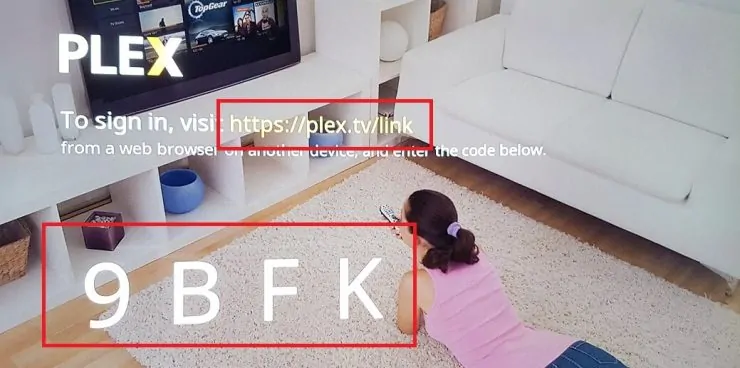
indtast Logonkoden på din Plekskonto
bemærk, at din kode vil være anderledes. Brug koden, der vises på din TV-skærm, ikke den, der bruges i denne vejledning.
tilslutning til PS4
nu Kan du bruge din PS4 som en PS4-klient. Hvis du vil gennemse dit Pleksbibliotek via PlayStation 4, skal du navigere til mediemappen og rulle til Pleksbiblioteket.
Alternativt kan du starte medieafspilleren til PS4. I 2o15 tilføjede Sony DLNA-support og mp3-streaming til sin medieafspiller. Dette giver adgang til serveren i netværket uden at bruge klientappen. Da PlayStation 4 indeholder DLNA, er det muligt at streame indhold, der er hostet på din pc-server ved hjælp af medieafspilleren, og bruge din PS4 som en pc-klient uden at installere appen. Imidlertid har APPen en smuk grænseflade i modsætning til barebones medieafspiller adgang.
Tillykke! Det lykkedes dig at installere plek på PS4, og du kører din PS4 som Pleksklient. Du spekulerer sandsynligvis på, hvad du skal gøre næste gang. Nå, du kan udvide din Pleks-oplevelse ved at installere 10 bedste uofficielle kanaler 2017. Du kan også lære, hvordan du aktiverer undertekster. Hvis du vil forbedre din oplevelse yderligere og automatisere undertekstoverførselsopgaven, skal du sørge for at installere plugin under nul til plek. Kom snart tilbage for at få flere guides på PlayStation 4.
hjalp dette indlæg dig?SmartHomeBeginner bringer dybdegående tutorials let nok til at forstå selv for begyndere. Hvis du læser dette, kan du overveje at købe os en kaffe (eller to) som et tegn på påskønnelse.

dette indlæg blev sidst ændret den 8. August 2017 11:33 am